win10找不到唤醒时需要密码怎么办 win10唤醒后需要密码输入
更新时间:2024-04-28 11:35:32作者:jiang
当我们使用Win10操作系统的时候,有时候会遇到一种情况:当我们想要唤醒电脑的时候,却发现需要输入密码才能解锁,这时候我们可能会感到困惑和不便,不知道该如何解决这个问题。实际上Win10系统提供了一些方法来解决这个问题,让我们能够方便地唤醒电脑并且不需要输入密码。接下来我们就来了解一下具体的解决方法。
操作方法:
1.
点击电脑桌面左下角的系统菜单。

2.
在系统菜单弹出的菜单栏里点击所有应用。
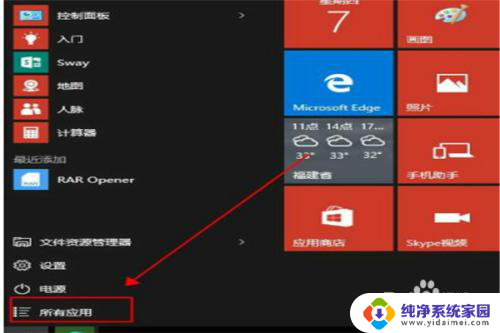
3.
在所有应用里找到W分组下的Windows系统。
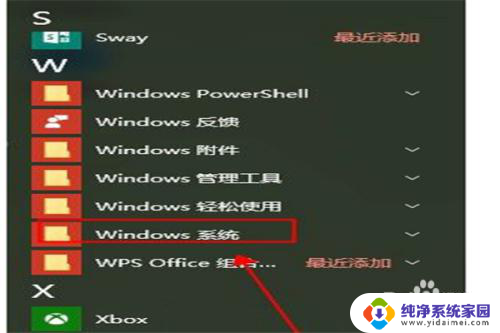
4.
在Windows系统里点击控制面板。
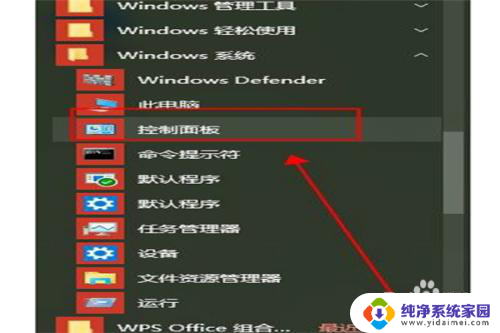
5.
弹出的控制面板界面里点击系统和安全。

6.
在系统和安全里面点击电源选项下面的唤醒计算机需要密码。
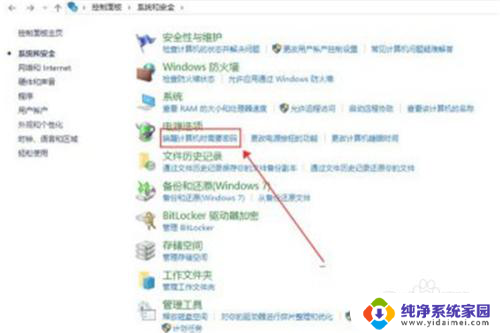
7.
点击进入界面的更改当前不可用的设置。
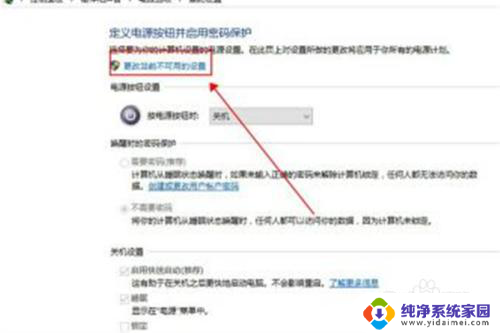
8.
在唤醒时的密码保护的选项里选择不需要密码。
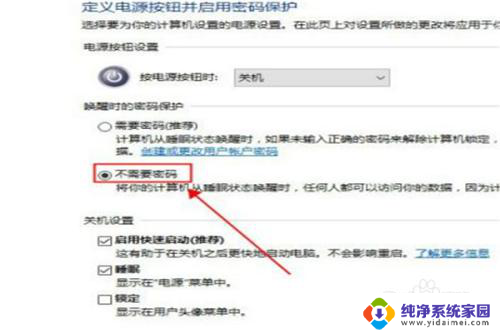
9.
点击保存修改使设置生效。
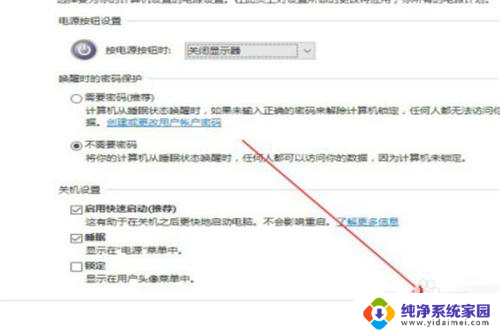
以上就是win10找不到唤醒时需要密码怎么办的全部内容,有需要的用户可以根据以上步骤操作,希望能对大家有所帮助。
win10找不到唤醒时需要密码怎么办 win10唤醒后需要密码输入相关教程
- win10唤醒时需要密码在哪里 win10唤醒需要密码找回
- win10睡眠需要输入密码吗' win10设置睡眠唤醒需要输入密码吗
- w10系统怎么设置休眠密码 win10设置睡眠时唤醒需要输入密码
- win10休眠 锁屏 密码 win10设置睡眠唤醒需要输入密码吗
- win10设置了睡眠唤醒需要密码没有用 win10电脑睡眠后唤醒没有密码框
- 访问win10共享需要密码 Win10访问共享文件需要密码怎么办
- win10睡眠唤醒不用输入密码 Win10电脑如何设置睡眠后免输入帐号密码
- win10访问共享文件夹需要密码 Win10访问共享文件需要输入密码怎么办
- win10局域网访问需要密码 win10系统局域网访问需要密码的原因
- win10开机不需要密码 Windows10如何关闭开机密码输入
- 怎么查询电脑的dns地址 Win10如何查看本机的DNS地址
- 电脑怎么更改文件存储位置 win10默认文件存储位置如何更改
- win10恢复保留个人文件是什么文件 Win10重置此电脑会删除其他盘的数据吗
- win10怎么设置两个用户 Win10 如何添加多个本地账户
- 显示器尺寸在哪里看 win10显示器尺寸查看方法
- 打开卸载的软件 如何打开win10程序和功能窗口